Etape 5 – Définition des attributs/caractéristiques
Une fois l’en-tête de ce tableau configuré, complétez les lignes à l’étape suivante. La liste des champs qui apparaît dans ce tableau peut varier en fonction du choix de la classification (effectué à l’étape 2).

- Pour ajouter un nouvel attribut de produit, cliquez sur le bouton “Ajouter des attributs utilisateur”, situé sous le tableau, ou cliquez dans une cellule vide pour qu’une ligne soit ajoutée automatiquement,
- Vous pouvez choisir d’afficher ou non un attribut dans TraceParts.com en cochant ou décochant la case de la colonne “Afficher”. Seuls certains attributs sont obligatoires et ne peuvent pas être décochés,
- Il est recommandé d’ajouter une unité pour les attributs définissant une grandeur physique,
- Lorsque l’attribut est de type texte, il peut avoir besoin d’être traduit selon la langue d’affichage choisie par l’utilisateur. Dans ce cas, il faut cocher la case à cocher correspondante dans la colonne “Valeur(s) à traduire” (comme c’est le cas par exemple pour l’attribut “Largeur” visible sur la copie d’écran ci-dessus),
- Pour déplacer une ligne, cliquez sur les flèches “haut” et “bas” présentes dans la colonne “Actions” ou déplacez la ligne à l’aide de votre souris,
- Pour supprimer une ligne, cliquez sur la croix rouge dans la colonne “Actions”.

Puis-je modifier le nom des attributs définis par défaut ?
Vous avez la possibilité de modifier le libellé des attributs par défaut afin que vous puissiez l’adapter au mieux à votre vocabulaire tout en veillant à conserver la signification d’origine de l’attribut.
Exemple : Vous pouvez renommer l’attribut “référence” en “code article” si vous utilisez ce terme pour référencer votre produit auprès de vos clients.
Documents > Attributs > Références



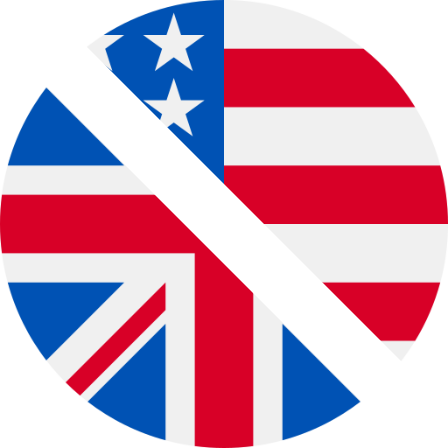 English
English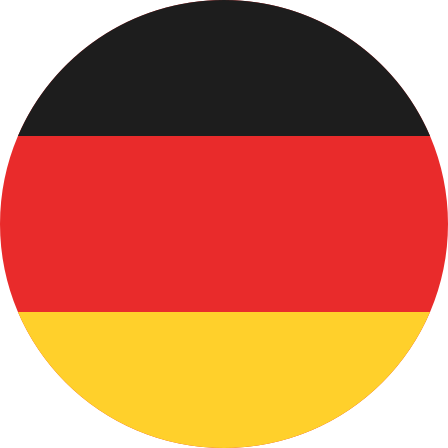 Deutsch
Deutsch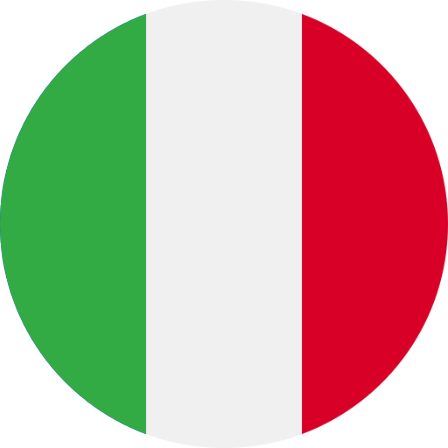 Italiano
Italiano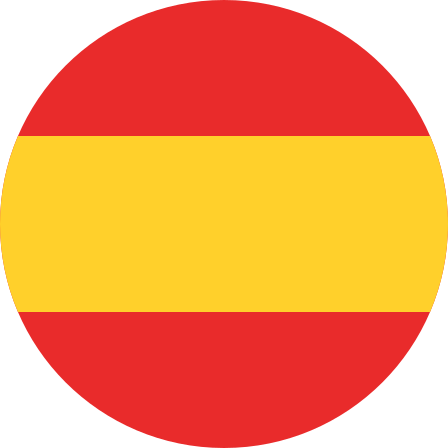 Español
Español Português
Português 中文 (中国)
中文 (中国)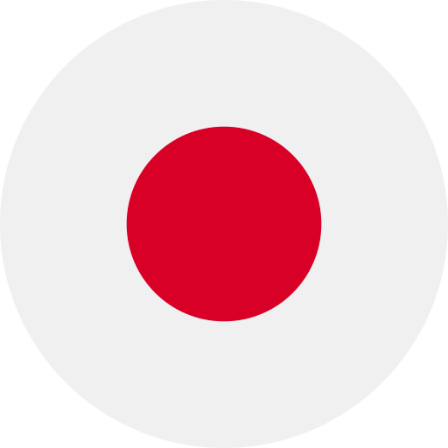 日本語
日本語 Русский
Русский